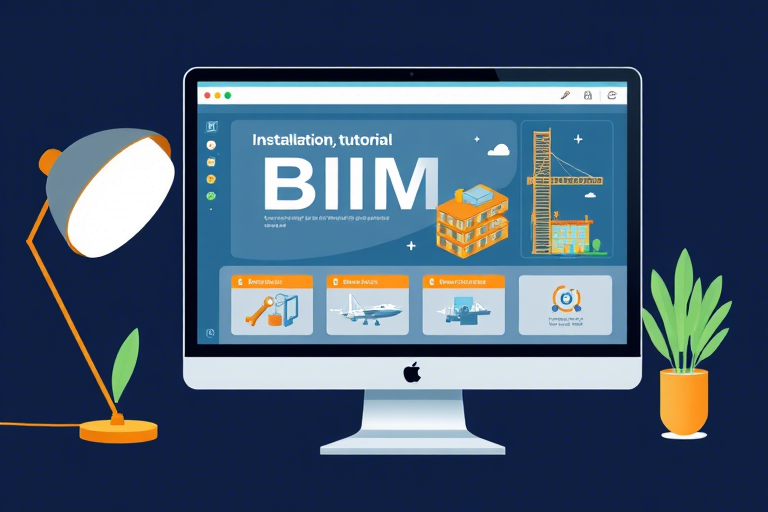电脑模拟施工软件下载:如何高效获取并安装专业施工模拟工具
在现代建筑工程领域,电脑模拟施工软件已成为提升项目效率、优化资源配置、降低风险成本的核心工具。无论是建筑公司、工程设计院还是施工单位,掌握一套可靠的模拟软件,不仅能提前发现潜在问题,还能显著缩短工期、节约成本。然而,许多用户在尝试下载和安装这类专业软件时,常因信息混乱、来源不明或操作不当而遭遇挫折。本文将系统性地指导您如何安全、高效地完成电脑模拟施工软件下载及后续安装流程,并提供实用建议,帮助您从零开始构建一个高效的数字施工管理环境。
为什么选择电脑模拟施工软件?
随着BIM(建筑信息模型)、虚拟现实(VR)和人工智能技术的发展,传统施工管理模式正被数字化转型所取代。电脑模拟施工软件通过三维建模、进度模拟(4D BIM)、碰撞检测、资源调度等功能,实现了“先建模后施工”的理念。例如:
- 可视化施工计划:直观展示各阶段工序安排,避免现场混乱;
- 冲突检测:提前识别管线交叉、结构干涉等问题,减少返工;
- 成本与时间控制:基于历史数据预测工期和预算偏差,增强决策科学性;
- 远程协作支持:多团队可在线协同编辑,提高沟通效率。
因此,正确下载并使用此类软件,是迈向智慧工地的第一步。
第一步:明确需求与软件类型
并非所有“电脑模拟施工软件”都适用于同一场景。在下载前,请务必明确以下几点:
- 项目规模:小型住宅项目可能只需基础功能,大型综合体则需高级分析模块;
- 预算范围:免费开源工具(如Revit Free Trial)适合初学者,付费专业版(如Navisworks、Synchro)更适合企业级应用;
- 兼容平台:确认是否支持Windows或Mac系统,以及是否适配现有硬件配置(如显卡性能、内存大小);
- 集成能力:能否与ERP、项目管理系统(如Primavera P6)无缝对接,实现数据互通。
常见分类包括:
| 软件类型 | 代表产品 | 适用人群 | 特点 |
|---|---|---|---|
| BIM建模与仿真 | Revit, ArchiCAD | 建筑师、结构工程师 | 强于几何建模与构件属性管理 |
| 进度模拟与优化 | Synchro, Navisworks | 项目经理、施工主管 | 擅长4D进度模拟与资源调配 |
| 施工安全模拟 | SafeSite, Virtual Construction | 安全负责人 | 用于危险源识别与应急预案演练 |
| 综合管理平台 | Procore, Autodesk Construction Cloud | 企业高层管理者 | 集成了进度、质量、文档、人员等全生命周期管理 |
第二步:寻找官方渠道进行电脑模拟施工软件下载
为确保软件安全性与稳定性,强烈建议优先从官方网站或授权合作伙伴处获取电脑模拟施工软件下载链接。以下是一些权威来源:
- Autodesk官网(https://www.autodesk.com/):提供Revit、Navisworks等主流BIM工具的试用版和订阅服务,支持中文界面;
- Trimble Connect(https://connect.trimble.com/):专注于施工管理和协作平台,提供多种模拟插件;
- 本地化服务商(如北京筑龙、上海广联达):针对中国市场定制版本,提供中文培训和技术支持;
- 学术机构合作资源(如清华大学、同济大学):部分高校向师生开放免费教育授权。
注意:切勿从第三方网站(如百度网盘、破解论坛)下载,存在病毒植入、盗版侵权、功能阉割等严重风险。
第三步:准备系统环境与验证硬件要求
在执行电脑模拟施工软件下载之前,请先检查计算机是否满足最低运行条件:
- 操作系统:Windows 10/11 64位(推荐Win11),macOS Monterey及以上版本(仅限特定软件);
- CPU:Intel i5或AMD Ryzen 5以上,建议i7或更高;
- 内存:至少16GB RAM,大型项目建议32GB;
- 显卡:NVIDIA RTX系列或AMD Radeon Pro系列,支持OpenGL 4.5+;
- 硬盘空间:预留至少50GB可用空间,用于缓存文件和项目存储。
可通过如下步骤快速验证:
- 打开任务管理器 → 性能标签页查看CPU、内存占用情况;
- 运行Speccy或HWiNFO工具全面检测硬件配置;
- 测试网络连接速度(下载大文件时尤其重要)。
第四步:安全下载与安装流程详解
以Autodesk Revit为例,演示标准下载与安装流程:
- 访问官网:进入Autodesk Revit官网,点击“开始试用”按钮;
- 注册账户:填写邮箱、姓名、公司信息,完成邮箱验证;
- 选择版本:根据需要选择“单机版”或“云端协作版”,点击“下载安装程序”;
- 运行安装包:双击exe文件,按提示选择安装路径(建议不使用C盘根目录);
- 激活许可证:输入序列号或登录账号自动激活,首次启动需联网认证;
- 更新补丁:安装完成后,建议立即检查并更新至最新版本,修复已知漏洞。
其他软件如Navisworks、Synchro等也遵循类似逻辑,核心原则是:全程保持网络畅通、关闭杀毒软件干扰、记录安装日志便于排查问题。
第五步:常见问题与解决方案
即便按照规范操作,仍可能出现以下问题,以下是针对性解决办法:
1. 下载失败或中断
原因:网络不稳定、服务器负载过高、防火墙拦截。解决方法:更换Wi-Fi环境、使用下载管理器(如IDM)、临时禁用杀毒软件。
2. 安装报错(如缺少Visual C++运行库)
解决方法:前往微软官网下载并安装对应版本的VC++ Redistributable包(x64/x86均需安装)。
3. 软件无法启动或频繁崩溃
可能原因:驱动过旧、权限不足、系统语言设置异常。建议:更新显卡驱动、以管理员身份运行程序、将系统区域设置改为“中文(简体)”。
4. 许可证失效或无法激活
解决方法:重新登录账号、清除本地缓存文件(通常位于C:\Users\用户名\AppData\Local\Autodesk)。
第六步:后期维护与持续学习
成功安装只是起点,真正价值在于熟练运用。建议:
- 参加官方培训:Autodesk、Trimble等厂商定期举办线上课程,涵盖从入门到进阶内容;
- 加入行业社群:如知乎BIM话题、微信公众号“BIM之家”、LinkedIn相关群组,交流经验;
- 定期备份项目文件:避免因意外删除或损坏造成损失;
- 关注软件更新公告:新版本往往带来性能优化和新增功能,及时升级可提升工作效率。
总之,正确进行电脑模拟施工软件下载不仅是技术动作,更是建立数字化施工体系的关键一步。只要遵循上述步骤,结合自身实际需求,就能轻松迈入智能建造的新时代。